
Cách chuyển ảnh từ Android sang iPhone
Cách chuyển ảnh từ Android sang iPhone sẽ trở nên vô cùng đơn giản và dễ dàng nếu như bạn nắm rõ những cách được chia sẻ trong bài viết dưới đây. Vì vậy, hãy cùng tìm hiểu để xem đó là những cách gì và các bước thực hiện chi tiết như thế nào nhé.
Mục đích của việc chuyển ảnh từ Android sang iPhone
Cách chuyển ảnh từ iPhone sang Android thường được áp dụng khi người dùng muốn chuyển hình ảnh cho bạn bè, người thân khi cả hai sử dụng điện thoại có hệ điều hành khác nhau. Tuy nhiên, hiện tại việc chuyển ảnh từ Android sang iPhone thông qua Bluetooth đã không còn được hỗ trợ.
Nhưng người dùng vẫn có thể sử dụng một số phần mềm hỗ trợ để kết nối và chia sẻ dữ liệu qua Wifi hoặc sử dụng các dịch vụ lưu trữ trực tuyến khác. Tùy thuộc vào phương pháp muốn sử dụng, bạn có thể tham khảo cách thực hiện thông qua các hướng dẫn chi tiết dưới đây.
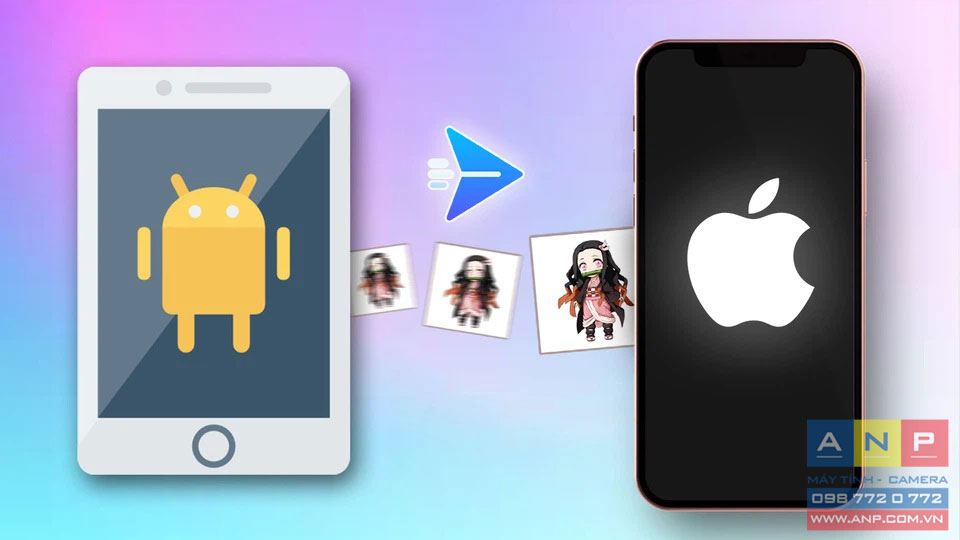
Tổng hợp những cách chuyển ảnh từ Android sang iPhone
Dưới đây là một số cách chuyển hình ảnh từ Android sang iPhone cực kỳ đơn giản, nhanh chóng và không làm giảm chất lượng hình ảnh mà bạn có thể tham khảo.
Cách chuyển ảnh từ Android sang iPhone thông qua Google Photos
Google Photos là một ứng dụng dịch vụ cho phép người dùng tải và đồng bộ hóa hình ảnh của họ thông qua bộ nhớ đám mây của Google. Dữ liệu được lưu trữ trong bộ nhớ đám mây này vẫn sẽ tồn tại ngay cả khi người dùng đã xóa chúng khỏi thiết bị của mình.
Các bước thực hiện cũng vô cùng đơn giản và nhanh chóng chỉ với một vài thao tác như sau:
Bước 1: Đầu tiên, bạn cần tải ứng dụng Google Photos về điện thoại Android của mình.
Bước 2: Sau đó đăng nhập vào ứng dụng và mở phần “Cài đặt Google Photos” lên.
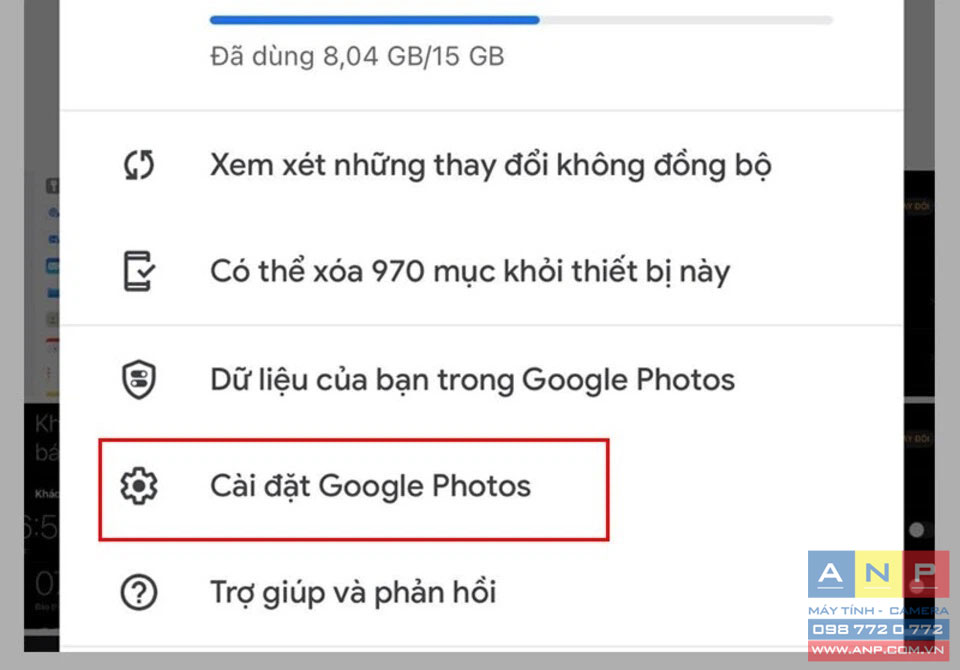
Bước 3: Tiếp đến, bạn truy cập vào mục “Sao lưu và đồng bộ hóa” và bật chế độ này lên. Sau đó chờ trong ít phút để đồng bộ hóa dữ liệu từ thiết bị lên Google Photos.

Bước 4: Sau khi hoàn tất việc đồng bộ dữ liệu trên điện thoại Android, bạn cần mở ứng dụng Google Photos trên iPhone và đăng nhập vào tài khoản Gmail đã được sử dụng để đồng bộ dữ liệu trên điện thoại Android. Lúc này, bạn sẽ có thể truy cập vào tất cả hình ảnh trên Google Photos và dễ dàng tải chúng về điện thoại iPhone.
Cách chuyển ảnh từ Android sang iPhone thông qua Move to iOS
Thêm một cách nữa mà chúng tôi muốn chia sẻ đến bạn là sử dụng ứng dụng Move to iOS. Đây là một ứng dụng do Apple thiết kế để giúp người dùng dễ dàng chuyển dữ liệu từ thiết bị Android sang iPhone.
Tuy nhiên, điều hạn chế của ứng dụng này chỉ cho phép người dùng chuyển dữ liệu sang điện thoại iPhone hoàn toàn mới và đang trống dữ liệu. Cụ thể các bước thực hiện như sau:
Bước 1: Tải ứng dụng Move to iOS về điện thoại Android của bạn, sau đó truy cập vào cài đặt trên iPhone. Tiếp đến, nhấn chọn mục “App & Data” và sau đó chọn “Move Data from Android”. Tiếp theo, nhấn vào "Continue" để nhận mã xác nhận.
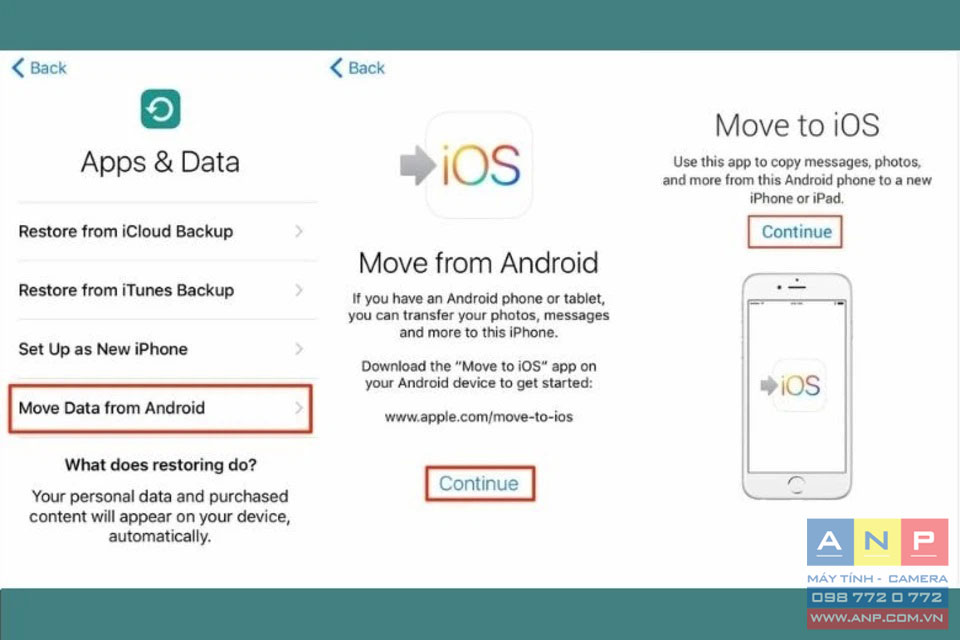
Bước 2: Mở ứng dụng Move to iOS vừa tải về, sau đó nhấn chọn “Tiếp tục”, rồi nhấn “Tiếp” để tìm mã của điện thoại.

Bước 3: Ở bước này, bạn cần nhập mã xác nhận trên điện thoại, sau đó chọn dữ liệu mà bạn muốn di chuyển. Tiếp theo, nhấn “Tiếp” và chờ trong ít phút để hoàn tất quá trình di chuyển dữ liệu. Cuối cùng, nhấn “Xong” trên điện thoại Android là được.

Cách chuyển ảnh từ Android sang iPhone thông qua Google Drive
Chuyển ảnh từ thiết bị Android sang iPhone thông qua Google Drive là một cách đơn giản và hiệu quả, chỉ cần sử dụng một tài khoản Gmail và thực hiện các bước sau đây:

Bước 1: Đầu tiên, bạn cần tải và cài đặt ứng dụng Google Drive trên cả hai điện thoại Android và iPhone. Sau đó, mở ứng dụng trên điện thoại Android và nhấn chọn biểu tượng dấu cộng ở góc dưới bên phải của màn hình. Tiếp theo, nhấn chọn "Tải lên" để chia sẻ dữ liệu lên Google Drive.
Bước 2: Trên điện thoại iPhone, người dùng chỉ cần đăng nhập vào Google Drive bằng tài khoản Gmail đã đăng nhập trên Android, sau đó tải dữ liệu từ Google Drive về điện thoại là hoàn tất.
Cách chuyển ảnh từ Android sang iPhone thông qua các ứng dụng nhắn tin
Hiện nay, có rất nhiều ứng dụng nhắn tin như Messenger, Zalo, Viber, Line,... cho phép người dùng chuyển hình ảnh ảnh từ thiết bị chạy hệ điều hành Android sang iPhone. Tuy nhiên, với phương pháp này có một điều hạn chế là chỉ có thể chuyển một số lượng ảnh nhất định mà không thể chuyển toàn bộ ảnh cùng một lúc.
Cách chuyển ảnh từ Android sang iPhone thông qua ứng dụng MobileTrans
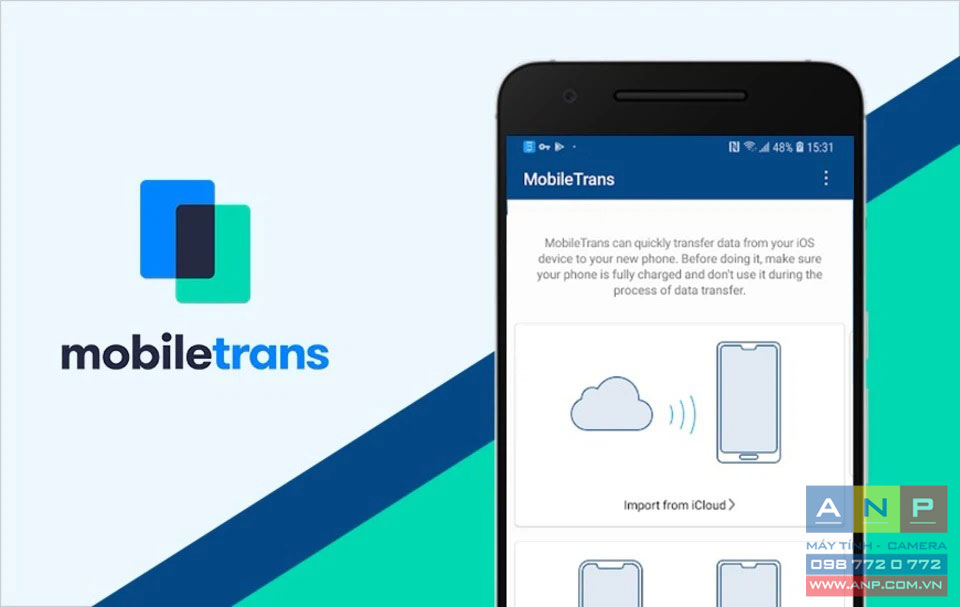
Ứng dụng MobileTrans là một công cụ tiện ích giúp người dùng dễ dàng chuyển dữ liệu từ điện thoại Android sang iPhone chỉ bằng một cú nhấp chuột đơn giản. Với khả năng trao đổi dữ liệu giữa hai hệ điều hành khác nhau, mang lại sự thuận tiện cho người dùng ngay cả khi không có kết nối mạng internet, đồng thời hỗ trợ truyền tải thông tin một cách nhanh chóng.
Bằng cách kết nối hai thiết bị điện thoại của bạn với máy tính và mở ứng dụng MobileTrans, bạn có thể chọn dữ liệu muốn chuyển một cách dễ dàng.
Cách chuyển ảnh từ Android sang iPhone bằng ứng dụng AnyTrans
Ngoài ra, bạn cũng có thể lựa chọn cách chuyển hình ảnh từ Android sang iPhone bằng phần mềm AnyTrans theo các bước hướng dẫn như sau:
Bước 1: Tải ứng dụng AnyTrans về máy tính của bạn, sau đó mở ứng dụng lên và kết nối với hai thiết bị là Android và iPhone.
Bước 2: Tiếp theo, bạn truy cập vào mục “Phone Switcher” rồi tiếp tục nhấn “Phone to Phone”. Sau đó tiến hành xác nhận trên cả hai thiết bị và nhấn chọn mục “Photo Library”. Cuối cùng nhấn “Next” và chờ trong ít phút để hoàn tất.
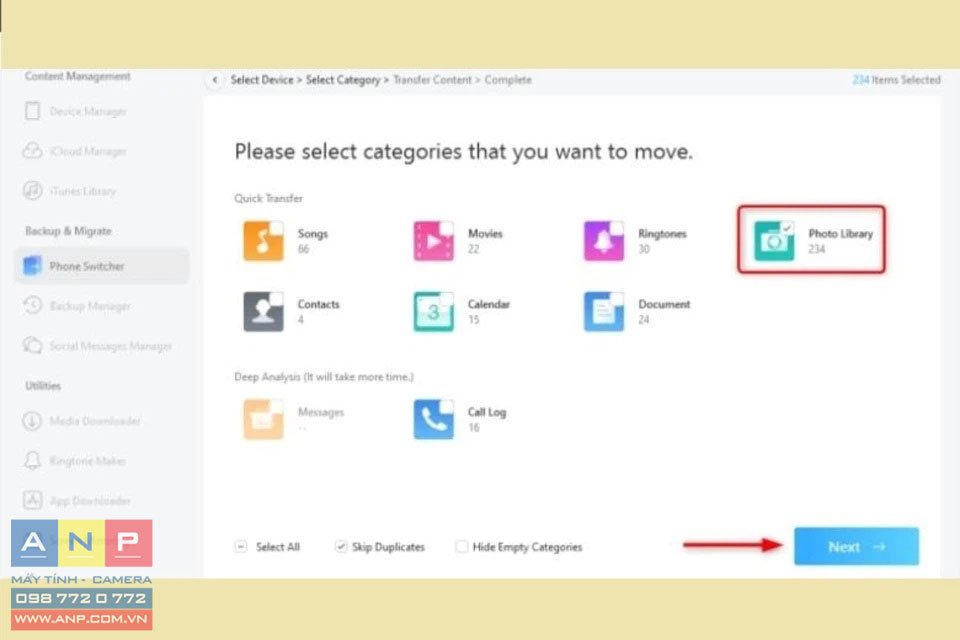
Cách chuyển ảnh từ Android sang iPhone bằng phần mềm PhoneTrans
PhoneTrans cũng là một trong những ứng dụng hỗ trợ chuyển hình ảnh từ Android sang iPhone vô cùng phổ biến hiện nay. Ngoài việc chuyển ảnh, ứng dụng này còn hỗ trợ chuyển đổi nhiều dữ liệu khác như âm thanh, danh bạ, tin nhắn và video một cách thuận tiện và dễ dàng. Sau đây là các bước chuyển hình ảnh từ Android sang iPhone bằng ứng dụng PhoneTrans:
Bước 1: Trước tiên, bạn cần tải phần mềm PhoneTrans về máy tính của mình, sau đó mở ứng dụng lên và kết nối với hai thiết bị Android và iPhone.
Bước 2: Sau khi đã kết nối thành công, bạn tiến hành truy cập vào mục “Phone to Phone” và nhấn chọn “Quick Transfer”.

Bước 3: Tiếp đến, bạn cần xác nhận hai thiết bị Android và iPhone và nhấn nút “Switch” để tiến hành thay đổi vị trí của hai thiết bị cho nhau.
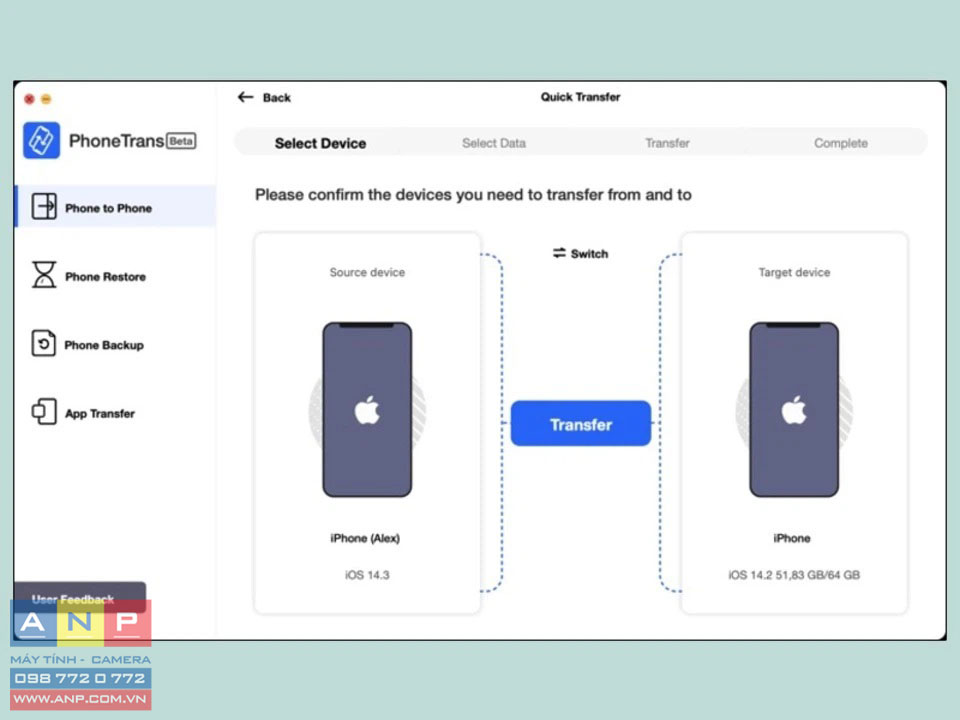
Bước 4: Cuối cùng, nhấn vào mục dữ liệu cần thiết như “Photos”, sau đó nhấn chọn “Transfer Now” là hoàn tất quá trình chuyển hình ảnh từ Android sang iPhone.
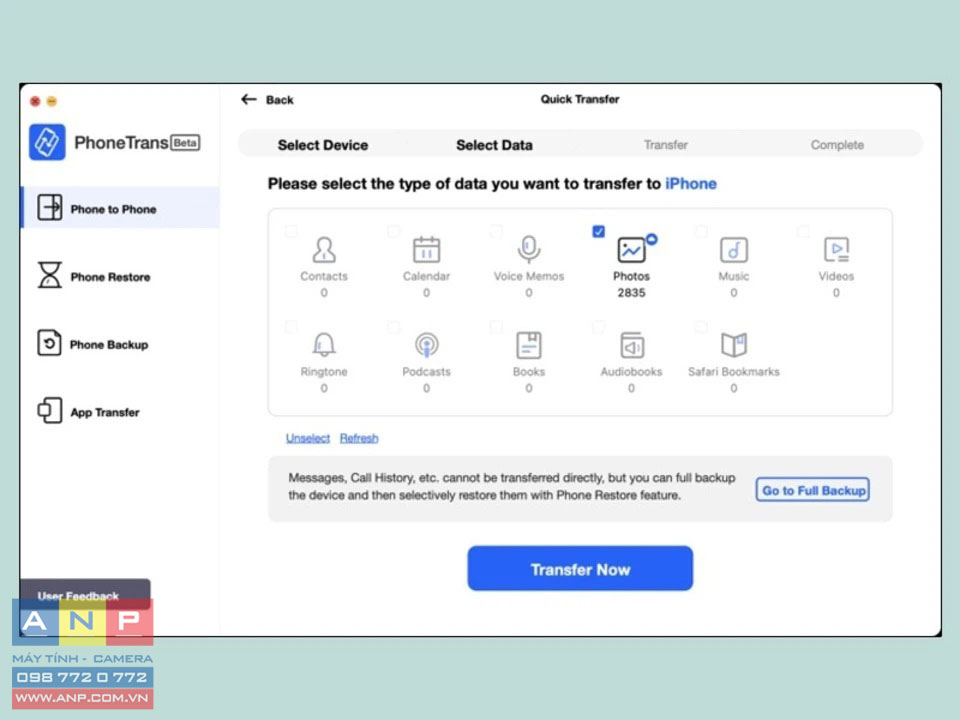
Mỗi cách chuyển ảnh từ Android sang iPhone sẽ có những ưu và nhược điểm riêng. Vì vậy, tùy thuộc vào thiết bị và dữ liệu cần chuyển, bạn có thể lựa chọn phương pháp phù hợp nhất.







































